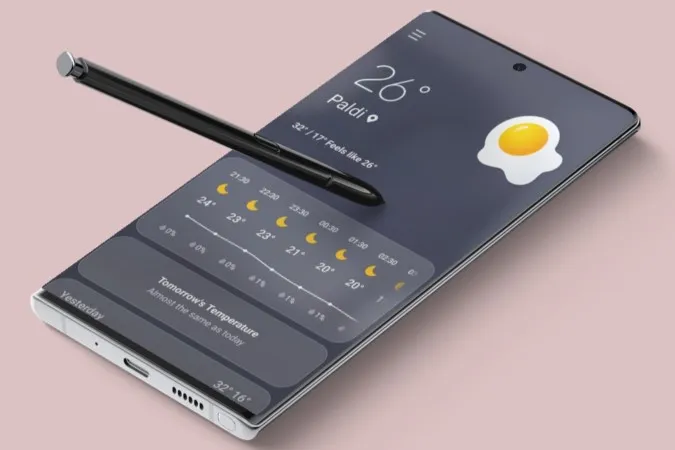De ingebouwde weer app op uw Galaxy telefoon houdt u op de hoogte met uur-voor-uur voorspellingen, radarkaarten, waarschuwingen voor zwaar weer en andere waardevolle informatie. Als u op de Samsung Weer app vertrouwt om op de hoogte te blijven van veranderende weersomstandigheden, kan het frustrerend zijn als deze plotseling stopt met updaten of werken. Gelukkig is het oplossen van problemen met de Samsung Weer app niet al te moeilijk als u de onderstaande stappen volgt.
1. Controleer het automatische vernieuwingsinterval
Het is mogelijk dat de Samsung Weer app zichzelf niet bijwerkt als het automatische vernieuwingsinterval is ingesteld op Nooit. Dit is dus het eerste wat u moet controleren.
1. Open de Instellingen app op uw telefoon en navigeer naar Apps.
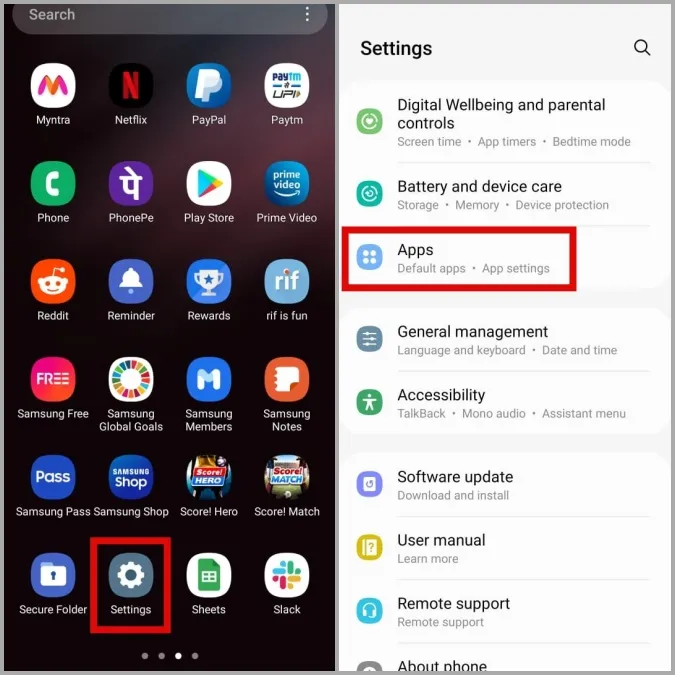
2. Tik op het zoekpictogram bovenaan om de Weer-app te zoeken. Tik er vervolgens op.

3. Tik op Weerinstellingen.
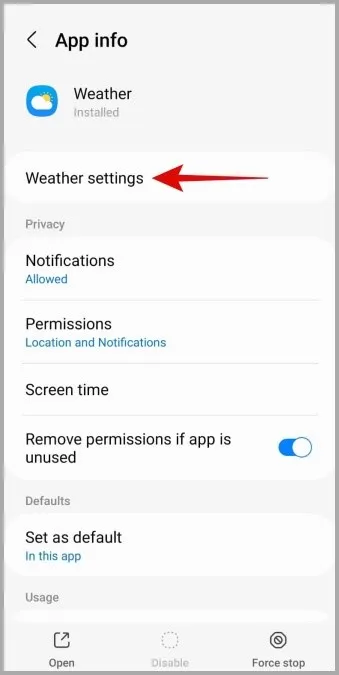
4. Tik op de optie Automatisch vernieuwen en selecteer het vernieuwingsinterval van uw voorkeur in de lijst.
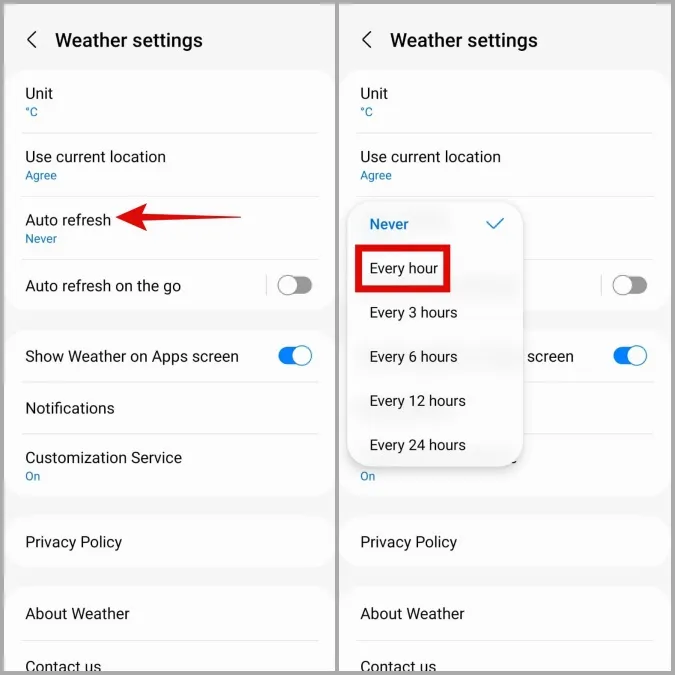
Als uw Samsung telefoon op Android 13 (One UI 5) of hoger draait, kunt u Automatisch vernieuwen onderweg inschakelen. Hierdoor wordt de Weer-app bijgewerkt zodra er beweging wordt gedetecteerd. Op deze manier krijgt u frequentere weerupdates tijdens het rijden, fietsen, hardlopen of wandelen.
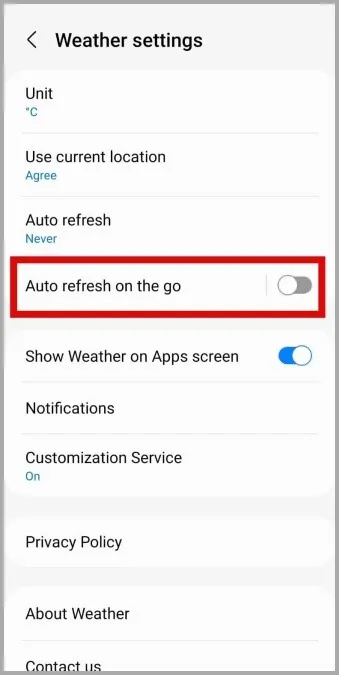
2. Controleer app-machtigingen
Een gebrek aan noodzakelijke app-machtigingen kan ervoor zorgen dat de Samsung Weer-app niet goed werkt. Als de Weer-app bijvoorbeeld geen toestemming heeft om meldingen weer te geven, krijgt u geen weerberichten op uw telefoon.
Voer de volgende stappen uit om de app-machtigingen voor de Weer-app in te schakelen:
1. Open de app Instellingen en ga naar Apps.
2. Scroll naar beneden of gebruik de zoekfunctie om de Weer-app te vinden en te selecteren.
3. Tik op Machtigingen.
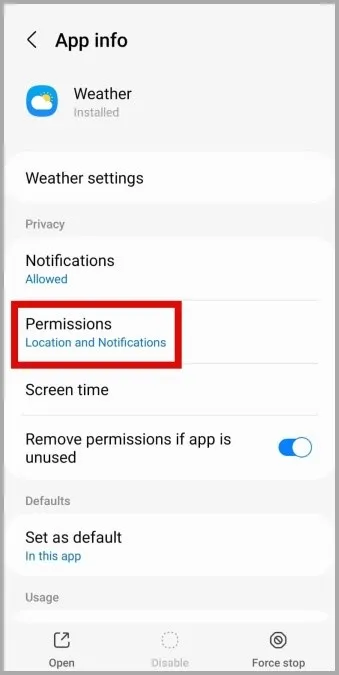
4. Ga door elke toestemming en controleer of deze is ingeschakeld.
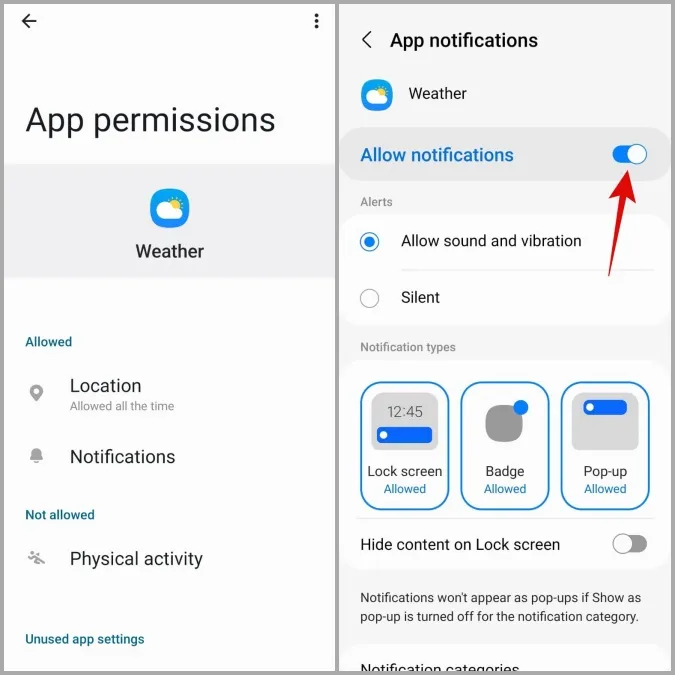
3. Gebruik van achtergrondgegevens voor de Weer-app inschakelen
Een andere reden waarom de Samsung Weer-app of widget niet automatisch wordt bijgewerkt, is als deze geen toestemming heeft om uw mobiele gegevens op de achtergrond te gebruiken. Zo schakelt u dit in.
1. Open de Instellingen app en ga naar Apps > Weer.
2. Tik op Mobiele gegevens en schakel de vakjes naast Gebruik van gegevens op de achtergrond toestaan en Gebruik van gegevens toestaan terwijl gegevensbesparing is ingeschakeld in.
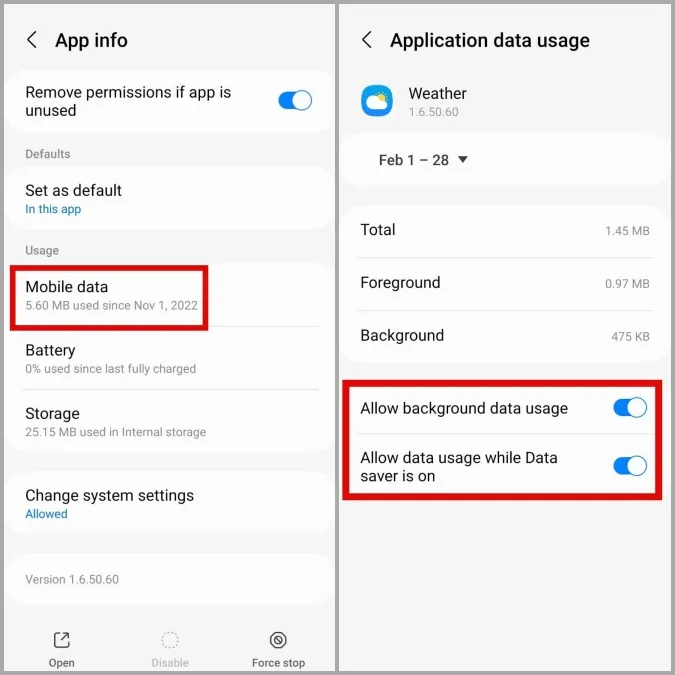
4. Weerwidget verwijderen en opnieuw toevoegen
Wordt de Samsung-widget op uw startscherm niet automatisch bijgewerkt? U kunt proberen de widget te verwijderen en vervolgens weer toe te voegen. Als het slechts een tijdelijke storing is, zou dit ervoor moeten zorgen dat de widget weer werkt.
1. Druk lang op de weer-widget en selecteer Verwijderen.
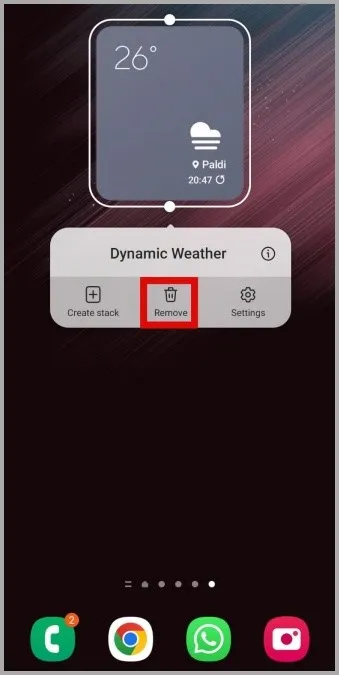
2. Zodra u de widget hebt verwijderd, tikt u ergens op uw beginscherm en houdt u deze vast en selecteert u Widgets.
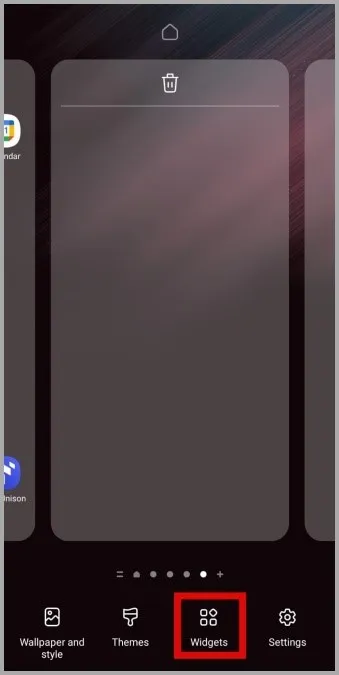
3. Scroll naar beneden en tik op Weer, selecteer de widget die u wilt gebruiken en tik op Toevoegen.
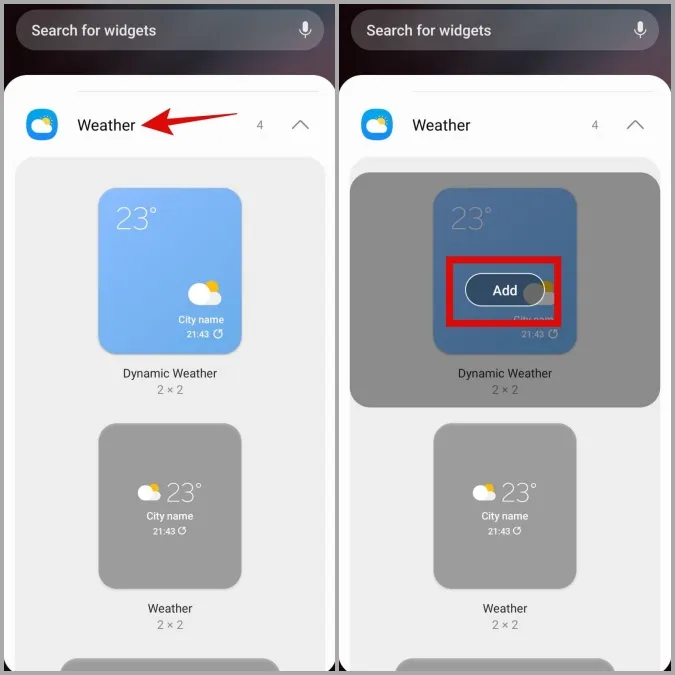
4. Selecteer tot slot uw locatie om de widget toe te voegen.
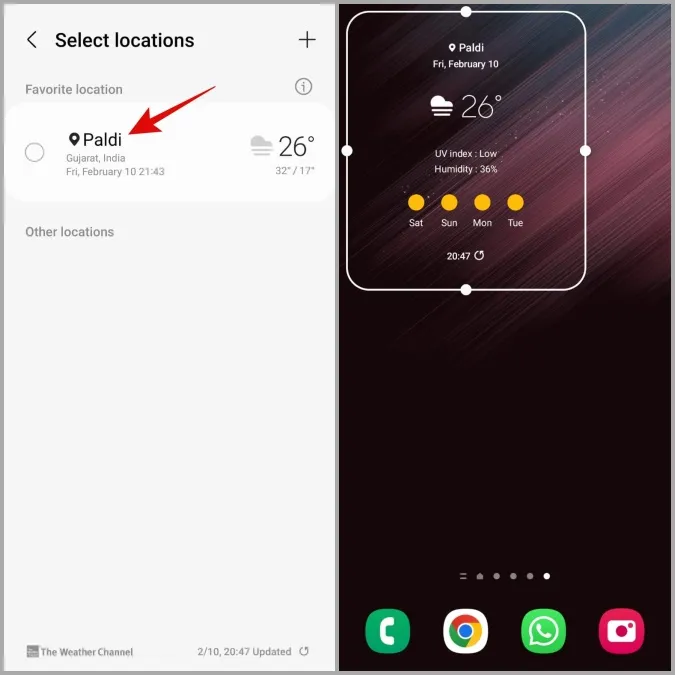
5. App cache wissen
Net als elke andere app verzamelt de Samsung Weer-app cachegegevens op uw telefoon om de prestaties te verbeteren. Als deze gegevens echter corrupt of verouderd raken, kan dit ervoor zorgen dat de app niet meer goed werkt. U kunt proberen deze cachegegevens te wissen en kijken of dat een verschil maakt.
1. Open de app Instellingen en ga naar Apps > Weer.
2. Ga naar Opslag en tik onderaan op de optie Cache wissen.
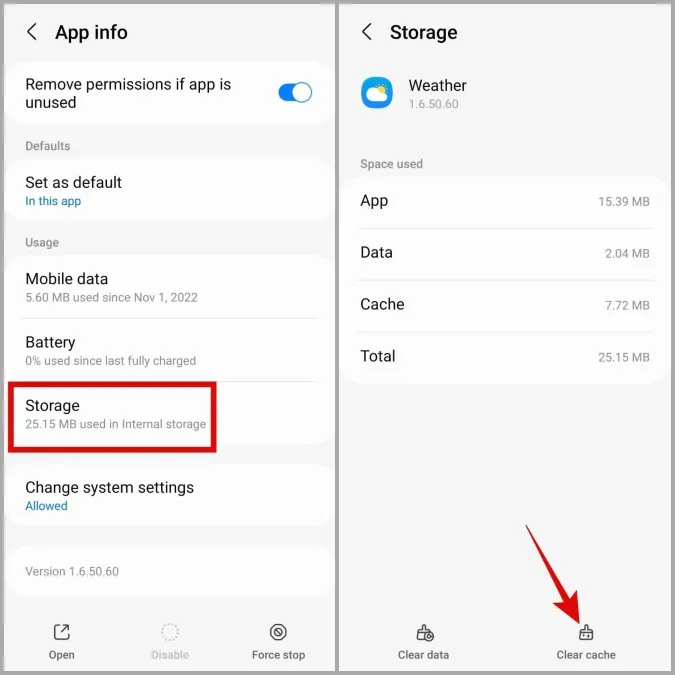
6. Samsung Weer-app bijwerken
Het gebruik van een verouderde versie van de Weer-app kan er ook voor zorgen dat deze niet meer werkt. Daarom kunt u er het beste voor zorgen dat u de meest recente versie van de Weer-app gebruikt.
1. Open de app Instellingen en ga naar Apps > Weer.
2. Tik op Weerinstellingen.
3. Tik op Over Weer om te controleren of er updates beschikbaar zijn. Als er een nieuwere versie beschikbaar is, tikt u op de knop Update om deze te installeren.
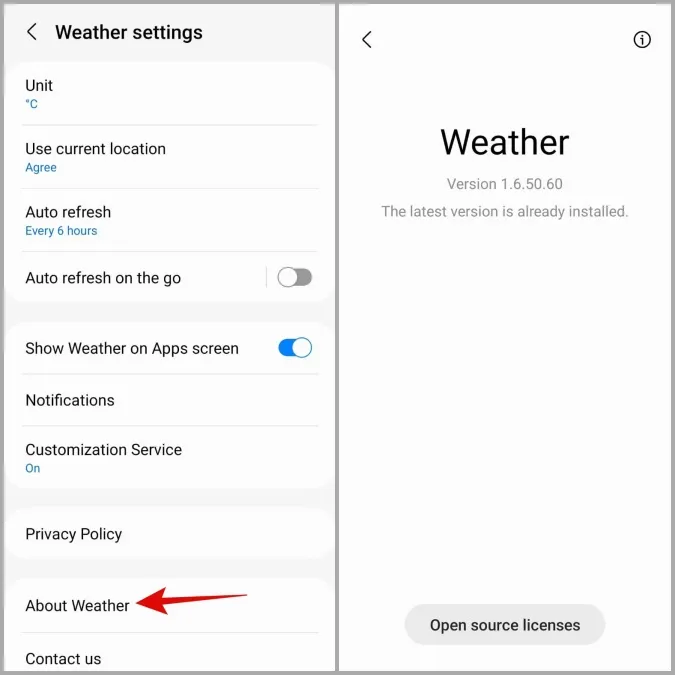
7. One UI Updates installeren
Controleer tot slot of er One UI-updates beschikbaar zijn voor uw telefoon. Als problemen met de Weer-app worden veroorzaakt door een buggy One UI build, kan upgraden naar een nieuwere versie het probleem oplossen.
Start de Instellingen-app en tik op Software-update. Tik op Downloaden en installeren om uw telefoon bij te werken naar de nieuwste versie.
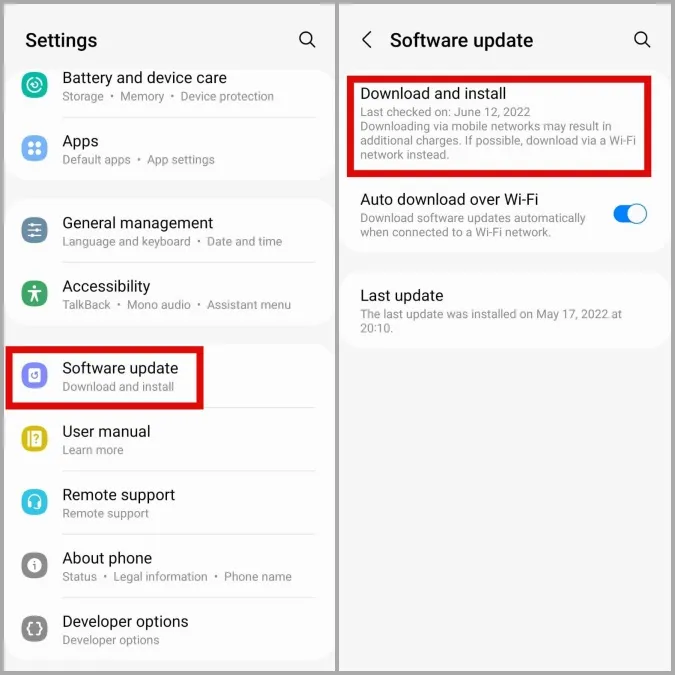
FAQs
1. Waarom kan ik de Weer-app niet vinden op mijn Samsung Galaxy telefoon?
De Samsung Weer app verschijnt standaard niet in de app-lade. Om de app vanuit de app-lade te openen, gaat u naar het instellingenmenu in de Weer-app (zie de stappen hierboven) en schakelt u het schakelaartje naast Weer weergeven op het scherm Apps in.
2. Kan ik de Samsung Weer-app van mijn Galaxy telefoon verwijderen?
Nee, met One UI kunt u de Samsung Weer-app niet verwijderen of uitschakelen.
Uw persoonlijke weervoorspeller
Hopelijk hebben een of meer oplossingen in deze gids geholpen en werkt de Samsung Weer app nu weer als vanouds. Als u dergelijke terugkerende problemen met de Samsung Weer app zat bent, zijn er genoeg alternatieven die het proberen waard zijn.